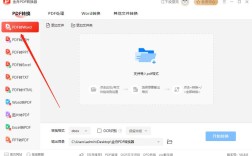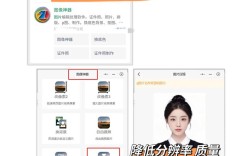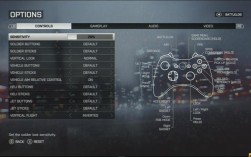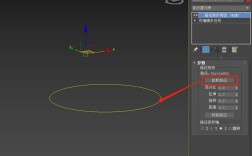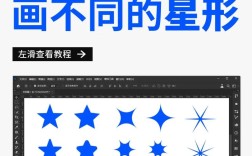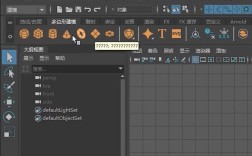在Photoshop中制作发光字效果是平面设计中常见的技巧,通过图层样式、滤镜工具和混合模式的组合,可以创造出霓虹灯、荧光、光晕等多种发光效果,以下是详细的操作步骤和技巧解析,帮助您掌握发光字制作的核心方法。

基础发光字制作流程
创建文字图层
首先打开Photoshop,新建一个文档(建议背景色设为深色,如黑色,以突出发光效果),使用文字工具(T)输入 desired 文字,选择合适的字体和字号,为方便后续操作,可右键文字图层选择“转换为形状”或“栅格化图层”,但注意栅格化后无法直接编辑文字内容。
添加图层样式(核心步骤)
双击文字图层打开“图层样式”面板,通过以下选项组合实现发光效果:
-
外发光:基础发光效果
- 混合模式:选择“滤色”“线性减淡(添加)”等模式,使发光颜色与背景融合。
- 不透明度:调整发光强度(建议50%-100%)。
- 杂色:添加少量杂色(5%-10%)可模拟光粒感。
- 扩展:控制发光范围(10%-30%)。
- 大小:决定发光模糊程度(数值越大光晕越柔和)。
- 颜色:点击色块选择发光色(如蓝色、黄色等鲜艳颜色)。
-
内发光:增强文字内部光感
 (图片来源网络,侵删)
(图片来源网络,侵删)混合模式与外发光一致,调整“阻塞”和“大小”参数,使边缘更清晰。
-
颜色叠加:统一文字基础色
选择与发光色协调的颜色,避免色彩冲突。
优化发光质感
-
添加滤镜增强效果
选中文字图层,执行“滤镜 > 模糊 > 高斯模糊”,适当调整半径(2-5像素)使光晕更自然,若需更强烈的发光,可复制文字图层(Ctrl+J),将上层图层模糊半径调大,并降低不透明度至50%-70%。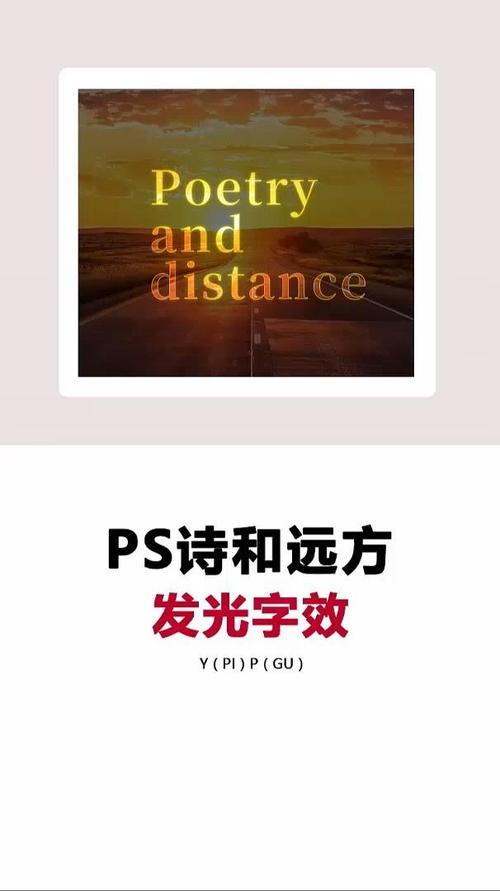 (图片来源网络,侵删)
(图片来源网络,侵删) -
使用渐变叠加
在图层样式中添加“渐变叠加”,选择径向渐变,从发光色到透明,模拟中心亮边缘暗的光效。
高级发光技巧:霓虹灯与动态光效
霓虹灯发光效果
- 步骤:
- 栅格化文字图层,使用“魔棒工具”选中文字内部,新建图层填充白色,取消选择后添加“高斯模糊”(半径5-10像素)。
- 复制模糊图层,执行“滤镜 > 风格化 > 扩展”(扩展1-2像素),重复3-5次增强光晕厚度。
- 合并所有发光图层,调整混合模式为“滤色”,不透明度80%。
- 添加“色相/饱和度”调整图层,调整颜色为霓虹色调(如粉紫、青色)。
动态光效(模拟闪烁)
- 步骤:
- 创建文字图层并添加基础外发光。
- 复制文字图层,调整上层图层的“外发光”大小和扩展参数(如大小增大10像素,扩展减少5%)。
- 打动画面板(窗口 > 时间轴),创建帧动画,设置第一帧为上层图层可见,第二帧隐藏,每帧延迟0.5秒,循环播放实现闪烁效果。
色彩与光影细节调整
色彩搭配建议
| 发光颜色 | 背景色 | 适用场景 |
|---|---|---|
| 蓝色 | 深紫 | 科技感 |
| 黄色 | 深蓝 | 复古风 |
| 粉色 | 黑色 | 甜美风 |
| 绿色 | 深灰 | 自然风 |
增强立体感
- 添加投影:在图层样式中设置“投影”,混合模式为“正片叠底”,角度120度,距离5像素,扩展0%,大小10像素,模拟文字在背景上的投影。
- 高光点缀:使用画笔工具(硬度0%,不透明度30%)在文字边缘绘制白色高光,增强光泽感。
常见问题与解决
-
发光边缘不自然:
- 原因:高斯模糊参数过大或图层样式扩展值过高。
- 解决:降低模糊半径至3-5像素,扩展值控制在20%以内,或使用“添加图层蒙版”擦除多余光晕。
-
发光颜色与背景冲突:
- 原因:混合模式选择不当或色彩对比度不足。
- 解决:尝试“颜色减淡”或“线性减淡”混合模式,或通过“色彩平衡”调整背景色与发光色的互补关系。
相关问答FAQs
Q1:如何制作双色发光字?
A1:制作双色发光字需分两层操作,创建文字图层并添加第一色(如蓝色)的外发光;复制文字图层,调整上层图层的发光色为第二色(如黄色),并通过“图层蒙版”擦除部分区域,使双色光晕自然融合,调整两层图层的“不透明度”和“混合模式”,增强层次感。
Q2:发光字导出后效果变暗怎么办?
A2:导出发暗通常因保存格式或色彩设置导致,建议:
- 导出时选择PNG格式(保留透明通道)或JPG(质量设为12级)。
- 检查“颜色设置”(编辑 > 颜色设置),确保工作空间为sRGB或Adobe RGB。
- 若用于网页,可在导出前通过“图像 > 调整 > 亮度/对比度”微调,提升整体亮度。